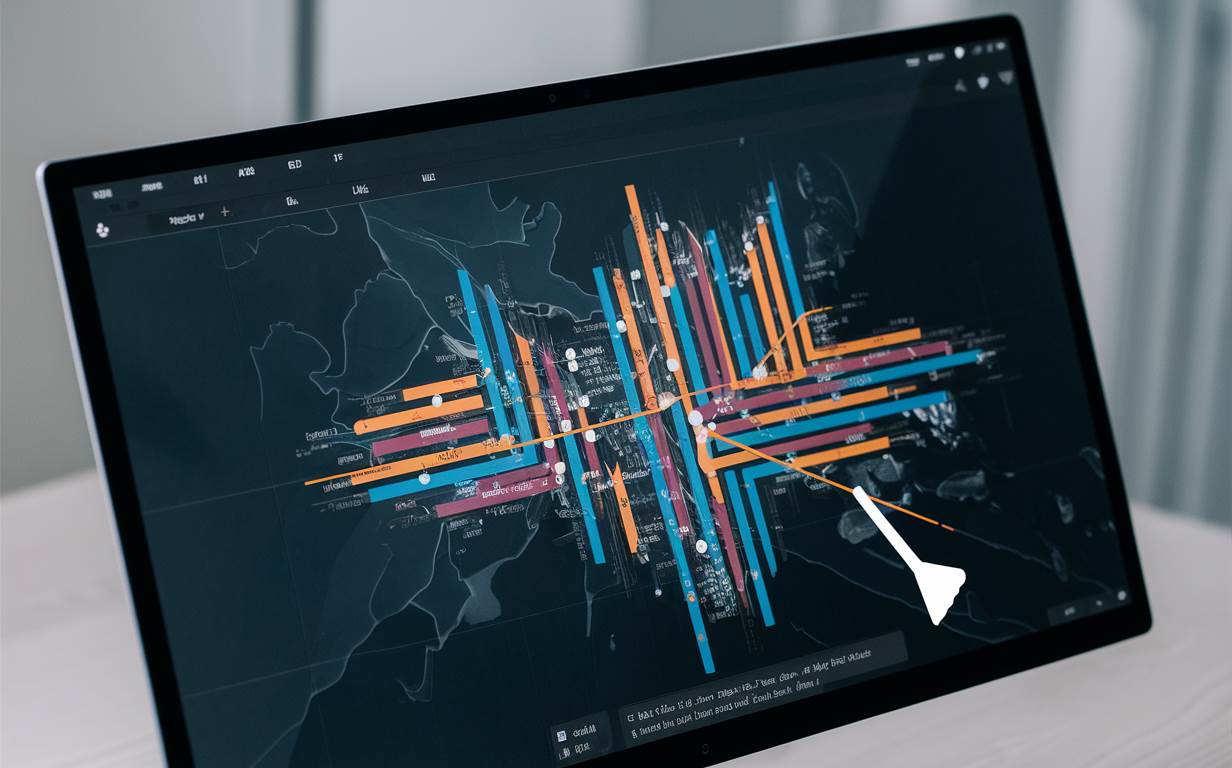Jak otworzyć plik kml w google maps
Aby otworzyć plik KML w Google Maps, należy postępować zgodnie z prostymi krokami. Po pierwsze, upewnij się, że masz plik KML do otwarcia. Może to być plik pobrany z internetu lub stworzony samodzielnie przy użyciu narzędzi do tworzenia map.
Kiedy już masz plik KML, przejdź do strony internetowej Google Maps na komputerze lub urządzeniu mobilnym. Zaloguj się na swoje konto Google, aby mieć dostęp do pełnych funkcji usługi.
Następnie, kliknij ikonę menu, zazwyczaj w lewym górnym rogu ekranu. Pojawi się menu rozwijane, w którym należy wybrać opcję „Twoje miejsca”.
W nowym menu, wybierz zakładkę „Mapy”. To miejsce, gdzie możesz zarządzać swoimi mapami oraz dodawać nowe. Kliknij przycisk „Utwórz mapę” lub „Stwórz mapę”, jeśli wcześniej nie utworzyłeś jeszcze żadnej mapy.
Teraz wybierz opcję „Importuj” lub „Importuj mapę”. Przeglądarka pozwoli Ci wybrać plik z komputera. Zlokalizuj plik KML na swoim urządzeniu i wybierz go do importu.
Po zaimportowaniu pliku KML, Google Maps automatycznie otworzy go na mapie. Możesz zobaczyć wszystkie dane zawarte w pliku, takie jak trasy, znaczniki punktów, czy obszary.
Ważne jest, aby pamiętać, że nie wszystkie funkcje zawarte w pliku KML mogą być obsługiwane przez Google Maps. Niektóre style, ikony czy animacje mogą nie być wyświetlane poprawnie. Jednak większość podstawowych danych geograficznych będzie widoczna i użyteczna.
Co to jest plik kml
Plik KML (Keyhole Markup Language) jest to format danych używany głównie do opisywania geolokalizacji na trzech wymiarach: ziemi, oceanu i nieba. Jest to otwarty standard opracowany przez firmę Keyhole Inc., która została później przejęta przez Google.
Plik KML to plik tekstowy zapisany w XML, co oznacza, że jest czytelny dla człowieka i maszyny. Dzięki temu można w nim łatwo opisywać punkty, linie, poligony, a także symbole, ikony i informacje tekstowe związane z konkretnymi lokalizacjami.
Głównymi elementami pliku KML są placemarks, które mogą zawierać nazwę, opis, współrzędne geograficzne, a także dodatkowe dane takie jak adresy URL czy zdjęcia. Dzięki temu można tworzyć interaktywne mapy oraz wirtualne wycieczki.
W pliku KML można również definiować styli i widoki kamery, co umożliwia dokładne prezentowanie danych geograficznych w sposób atrakcyjny i czytelny dla odbiorcy.
Jak otworzyć plik kml
Import danych z pliku KML do Twojego programu lub aplikacji może być prosty, o ile dysponujesz odpowiednimi narzędziami. Głównym celem jest otwarcie pliku KML w programie, który obsługuje ten format, umożliwiając dalszą pracę z zawartymi w nim danymi geograficznymi.
Aby otworzyć plik KML, należy wykonać kilka prostych kroków:
- Sprawdź, czy dysponujesz programem lub aplikacją, która obsługuje format KML. Najpopularniejszymi narzędziami są programy do przeglądania map, GIS (Systemy Informacji Geograficznej) oraz aplikacje do nawigacji.
- Jeśli nie masz programu, który obsługuje pliki KML, możesz skorzystać z wielu dostępnych darmowych opcji. Przeglądarki internetowe często oferują wtyczki lub rozszerzenia umożliwiające otwarcie plików KML, a także istnieją specjalne aplikacje do tego celu.
- Po zainstalowaniu odpowiedniego programu lub aplikacji, otwórz go i przejdź do opcji importu danych. Zazwyczaj znajdziesz tę opcję w menu plików lub w panelu nawigacyjnym.
- Wybierz opcję importuj lub otwórz i wskaż lokalizację pliku KML na Twoim komputerze.
- Po wybraniu pliku KML, potwierdź wybór, a program automatycznie wczyta dane z pliku i wyświetli je na mapie lub w innym odpowiednim formacie.
Korzyści korzystania z plików kml

Wykorzystanie plików KML (Keyhole Markup Language) w mapach interaktywnych niesie za sobą szereg korzyści, które mogą znacząco ułatwić użytkownikom dostęp do istotnych informacji geograficznych. Pliki KML są formatem otwartym, który umożliwia przechowywanie danych geograficznych w postaci strukturyzowanej, co sprawia, że są one łatwe do przetwarzania i wykorzystania w różnych aplikacjach.
Pierwszą korzyścią korzystania z plików KML jest możliwość dodawania różnorodnych elementów do mapy, takich jak znaczniki, linie, obszary czy obrazy. Dzięki temu użytkownicy mogą wizualizować różnorodne dane geograficzne w sposób intuicyjny i atrakcyjny.
Kolejną istotną zaletą plików KML jest możliwość integracji z innymi aplikacjami i serwisami internetowymi. Dzięki temu użytkownicy mogą łatwo udostępniać swoje mapy, współpracować z innymi użytkownikami oraz korzystać z różnorodnych funkcji oferowanych przez inne platformy.
Ważną cechą plików KML jest także możliwość animacji elementów na mapie. Użytkownicy mogą tworzyć dynamiczne prezentacje geograficzne, które pozwalają na lepsze zrozumienie zmian w czasie i przestrzeni.
Pliki KML są łatwe w obsłudze i uniwersalne, co sprawia, że są one popularnym wyborem wśród twórców map interaktywnych na całym świecie. Dostępność wielu narzędzi i bibliotek programistycznych umożliwia szybkie tworzenie i edycję map w tym formacie.
Alternatywne metody importowania danych do google maps
Kiedy wchodzimy w obszar edycji map w Google Maps, natychmiast pojawia się możliwość dodania danych na dwa różne sposoby: za pomocą interaktywnego narzędzia lub poprzez import pliku z danymi. W przypadku bardziej złożonych zbiorów danych, importowanie pliku może być preferowaną opcją.
Google Maps obsługuje różne formaty plików, które można zaimportować, w tym KML (Keyhole Markup Language), GPX (GPS Exchange Format) oraz CSV (Comma-Separated Values). Każdy z tych formatów ma swoje zalety i ograniczenia, dlatego ważne jest zrozumienie, który z nich najlepiej odpowiada potrzebom użytkownika.
| Format pliku | Zalety | Ograniczenia |
|---|---|---|
| KML | Obsługuje zaawansowane funkcje takie jak wielokrotne warstwy i niestandardowe znaczniki. | Mniej powszechnie używany, może być problematyczny w przypadku aplikacji innych niż Google. |
| GPX | Format powszechnie stosowany w urządzeniach GPS, prosty w użyciu. | Ograniczenia w obsłudze niestandardowych danych geograficznych. |
| CSV | Łatwy do tworzenia i edycji, obsługuje dane tabularne w formie arkuszy kalkulacyjnych. | Brak wsparcia dla danych geograficznych złożonych, takich jak wielokrotne punkty. |
Podczas importowania danych z pliku do Google Maps, ważne jest zrozumienie struktury danych oraz dostosowanie ich do formatu wymaganego przez platformę. W przypadku plików CSV konieczne może być odpowiednie mapowanie kolumn, aby dane były interpretowane prawidłowo.
Jak tworzyć własne pliki kml
Tworzenie własnych plików KML (Keyhole Markup Language) umożliwia użytkownikom tworzenie niestandardowych map, dostosowanych do ich konkretnych potrzeb. W celu stworzenia własnego pliku KML, należy zacząć od edycji podstawowego pliku tekstowego za pomocą zwykłego edytora tekstu lub dedykowanego oprogramowania GIS (Geographic Information System).
KML jest formatem XML (Extensible Markup Language), co oznacza, że pliki te składają się z różnych znaczników opisujących różne elementy mapy, takie jak punkty, linie, poligony, obrazy, a nawet modele 3D. Każdy element ma swoje właściwości i atrybuty, które można dostosować w celu osiągnięcia pożądanego efektu.
Podstawowym elementem KML jest Placemark, który reprezentuje konkretny punkt na mapie. Może to być punkt o określonych współrzędnych geograficznych, nazwie, opisie i innych parametrach. Oprócz Placemark, istnieją także inne elementy, takie jak LineString (linia), Polygon (poligon) czy Overlay (nakładka), które pozwalają na tworzenie bardziej złożonych struktur mapowych.
Przy tworzeniu własnych plików KML, istnieje wiele narzędzi i bibliotek programistycznych, które mogą ułatwić ten proces. Na przykład, Google Earth udostępnia interaktywny interfejs do tworzenia i edycji plików KML, pozwalając użytkownikom dodawać znaczniki, linie, poligony i inne elementy za pomocą prostego interfejsu przeciągnij i upuść.
Rozwiązywanie problemów z otwieraniem plików kml
W momencie, gdy napotykasz trudności z otwieraniem plików KML, może to być frustrujące, szczególnie gdy potrzebujesz dostępu do istotnych danych geograficznych. Istnieje kilka potencjalnych przyczyn tego problemu, a zrozumienie ich może pomóc w szybkim rozwiązaniu problemu.
Jedną z możliwych przyczyn problemów z otwarciem plików KML może być niewłaściwa aplikacja. Upewnij się, że używasz odpowiedniego programu do otwierania plików KML, na przykład Google Earth, ArcGIS, QGIS lub innej aplikacji obsługującej ten format.
Następnie, sprawdź, czy plik KML, który próbujesz otworzyć, nie jest uszkodzony. Uszkodzenie pliku może powodować problemy z jego otwarciem. Spróbuj otworzyć inny plik KML lub poproś o nową kopię pliku, aby sprawdzić, czy problem nadal występuje.
Możliwe też, że problem leży w konfiguracji aplikacji. Upewnij się, że twoja aplikacja jest odpowiednio skonfigurowana do obsługi plików KML. Sprawdź ustawienia aplikacji w celu sprawdzenia, czy nie ma tam żadnych ograniczeń dotyczących formatu plików.
Jeśli nadal masz problemy z otwarciem pliku KML, możliwe, że problem tkwi w samym pliku. Sprawdź, czy plik KML jest poprawnie sformatowany i czy nie zawiera błędów składniowych. W przypadku wystąpienia błędów, spróbuj je naprawić lub skontaktuj się z osobą, która dostarczyła plik, aby uzyskać wsparcie.